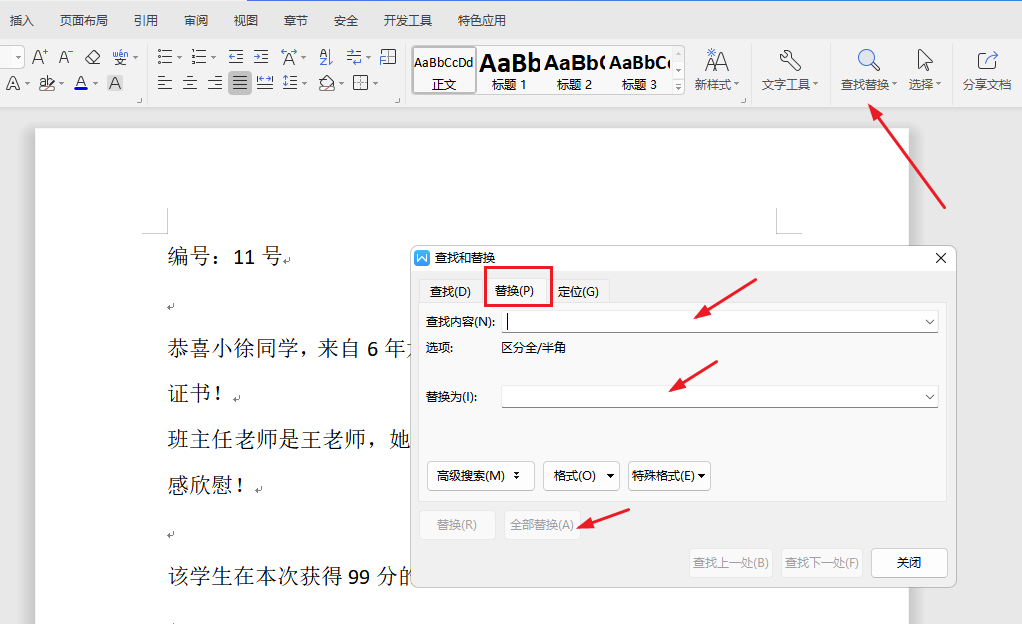在办公的过程中,我们常常被海量的文档和数据所淹没。Word文档作为文字表达的主要载体,承载着报告、合同、宣传文案等重要信息;而Excel表格则像是一个数据的宝库,存储着各种关键信息。然而,当需要在多个Word文档中根据Excel表格中的关键字进行内容替换时,手动操作就像是一场无尽的苦役。每一个替换都可能引发错误,每一次查找都可能遗漏关键信息。这种重复且枯燥的工作,不仅消耗着我们的时间,更磨灭着我们的耐心。急需要一种能快速解决问题的办法!
在什么情况下我们会需要用到批量替换word文档中的字词?
在实际工作中,有多种场景需要根据Excel表格中的关键字词批量替换Word内容。
- 一家公司需要更新其产品宣传手册,而产品名称和参数存储在Excel表格中。
- 在处理多份合同文档时,需要将合同中的客户名称、日期等信息进行批量更新。借助工具,可以根据 Excel 表格中的关键字快速完成替换,避免逐个修改的繁琐过程。
- 学校在制作学生成绩单时,需要将学生的姓名、成绩等信息从Excel表格中批量替换到Word中。
根据excel表格批量替换docx文档关键字词的效果预览
处理前:
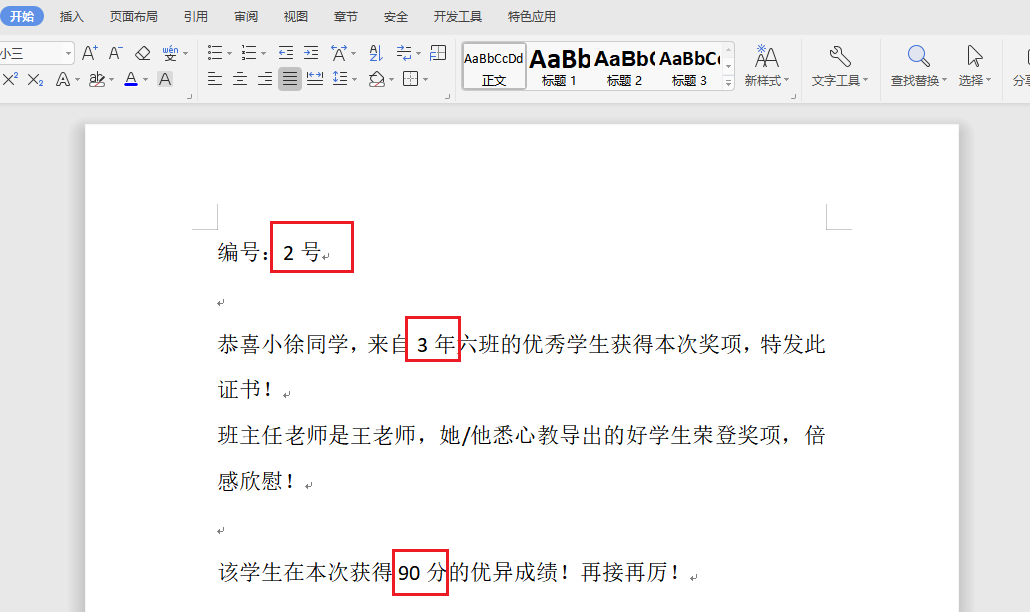
处理后:
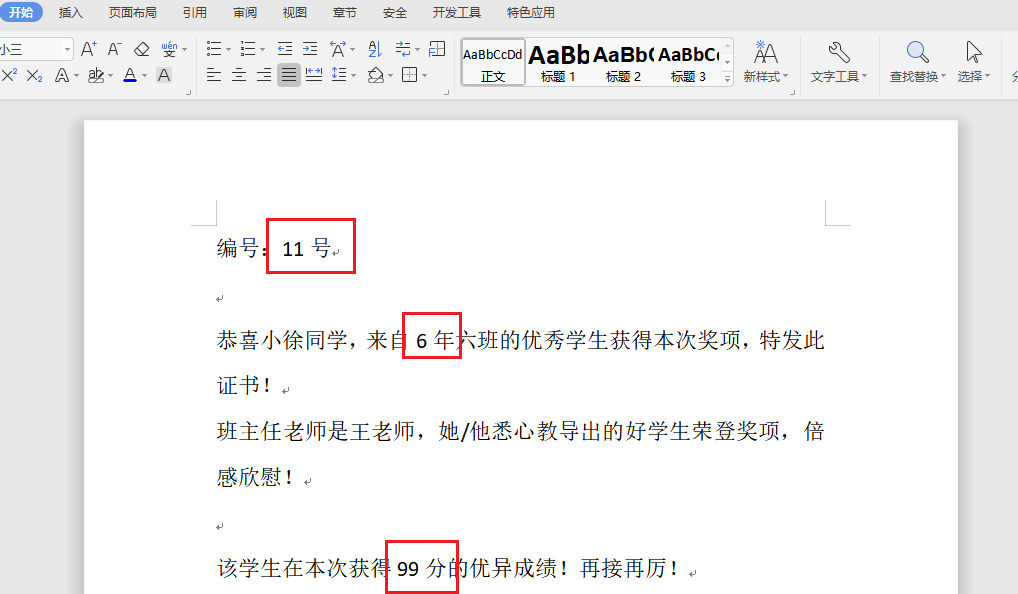
方法一:使用【我的ABC软件工具箱】来批量替换Word文档内容
推荐指数:★★★★★
优点:
- 设置替换规则简单不用编码,不懂计算机也可以操作。
- 系统操作,大大减少了出错的可能性。
- 效率高,所用时间段,缩短工作时长。
- 不会泄露隐私。
缺点:仅支持电脑版,需要下载软件。
操作步骤:
1、首先创建一个excel表格模版,A列填入原本的内容,B列填入修改后的内容。
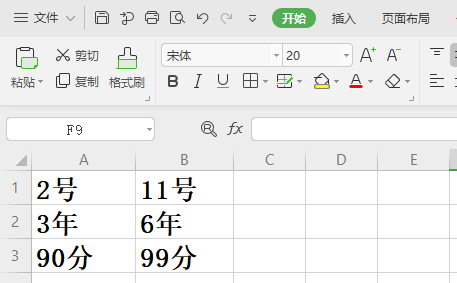
2、打开软件,选择【文件内容】——【按规则查找并替换文件内容】。
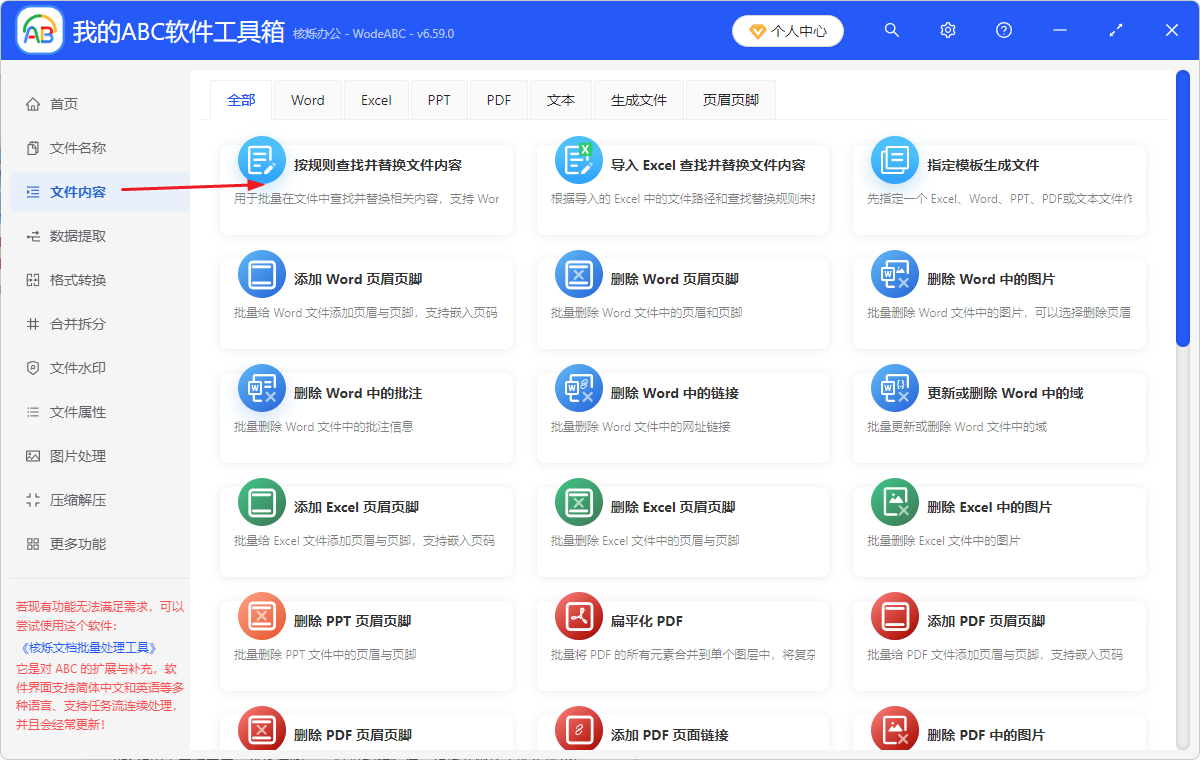
3、添加文件,将所有要修改的文档都添加进来,docx、docm等类型都可。
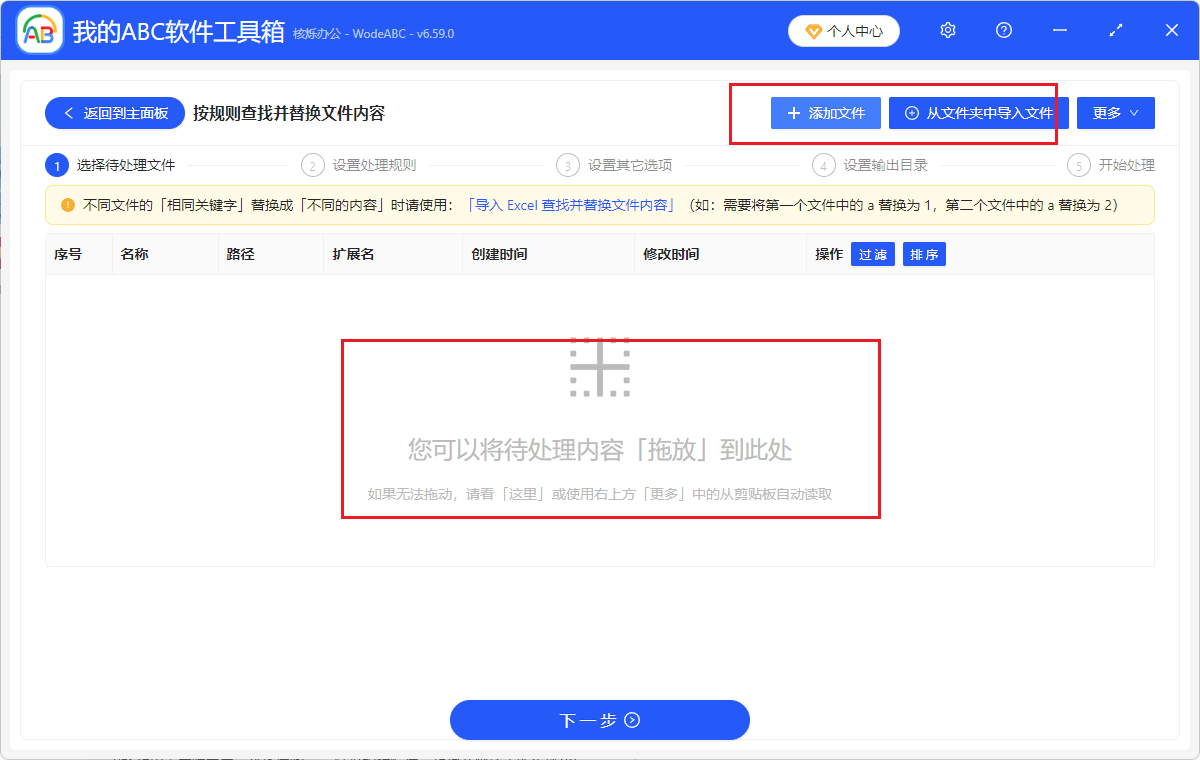
4、如下图所示,设置处理规则。选择【批量精确文本】——【从Excel文件或网址中逐行查找替换】。点击放大镜,将第一步中的excel表格模版添加进来。
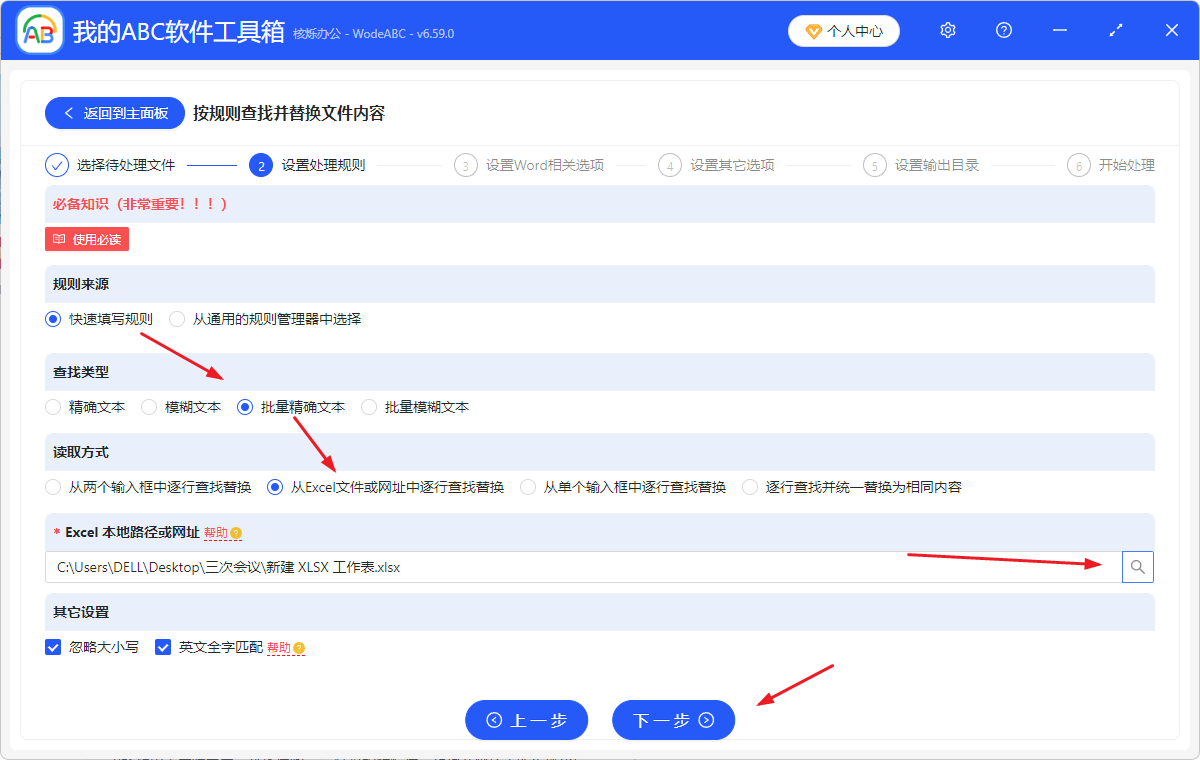
5、几秒中处理完成,word文档中的内容被全部替换好啦。
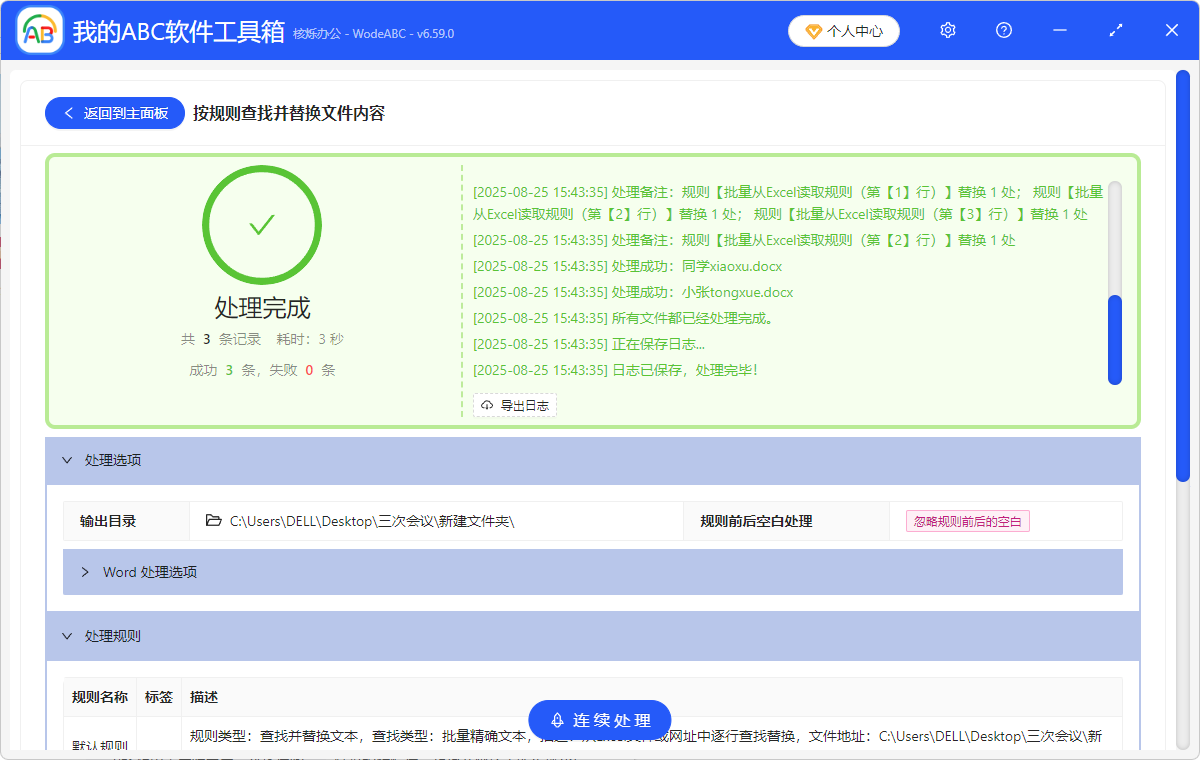
方法二:就使用word文档自带的功能去查找替换关键字词
推荐指数:★★★☆☆
优点:不用收费,不用额外软件,不占用内存。
缺点:但是仅适合个别文档处理,且不适合多个关键词。
操作步骤:
打开word之后找到查找替换功能,查找填写原始字词,替换为写替换后的,确定即可。